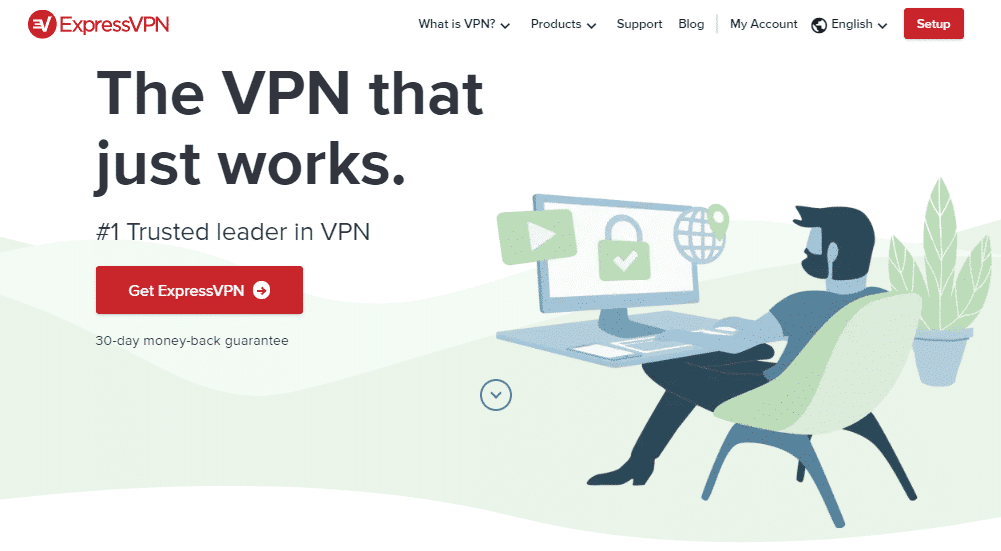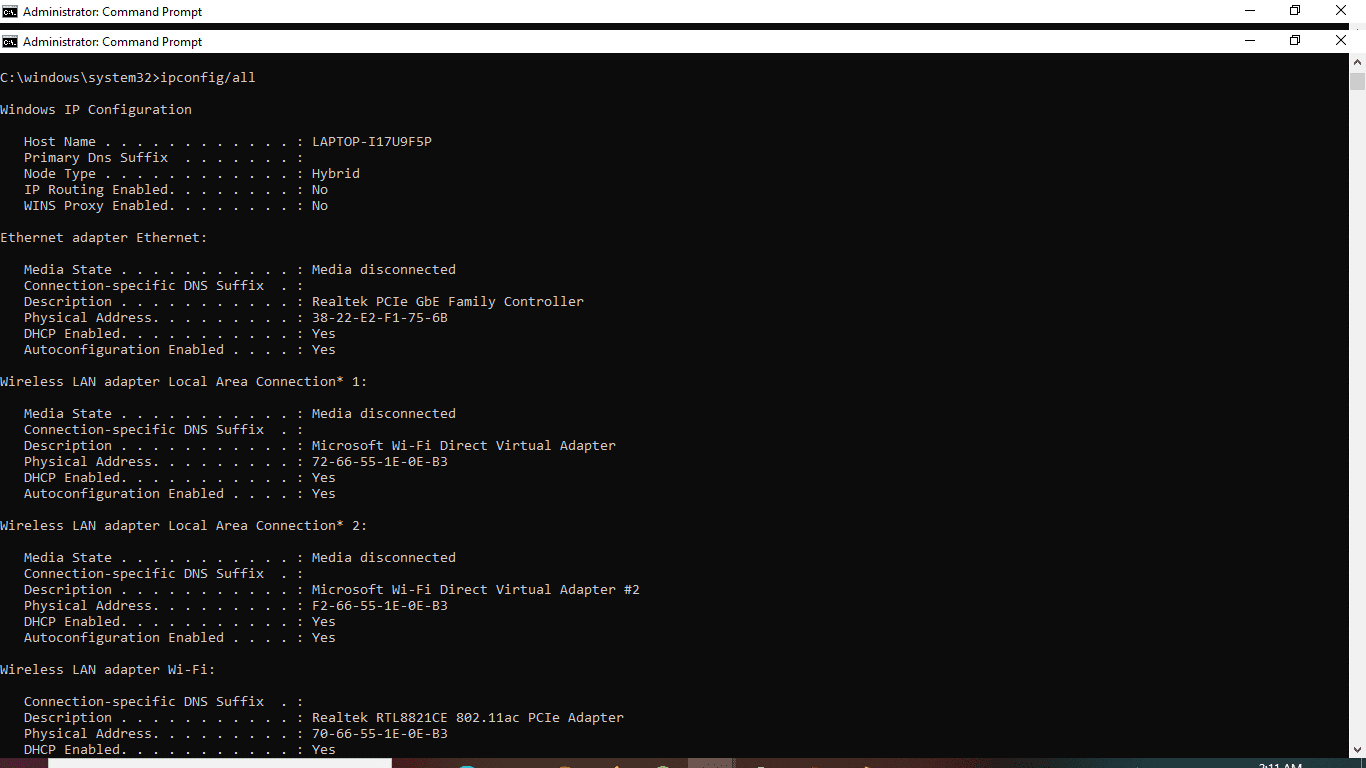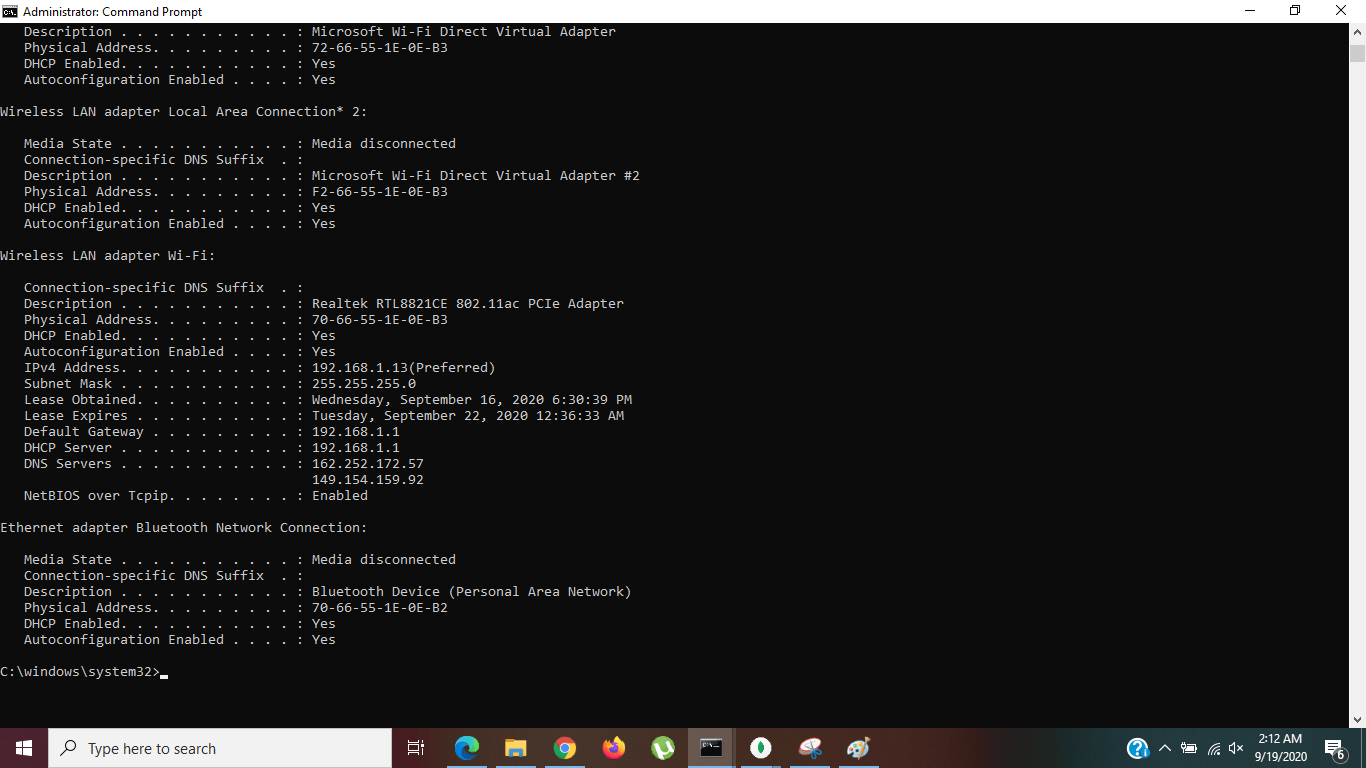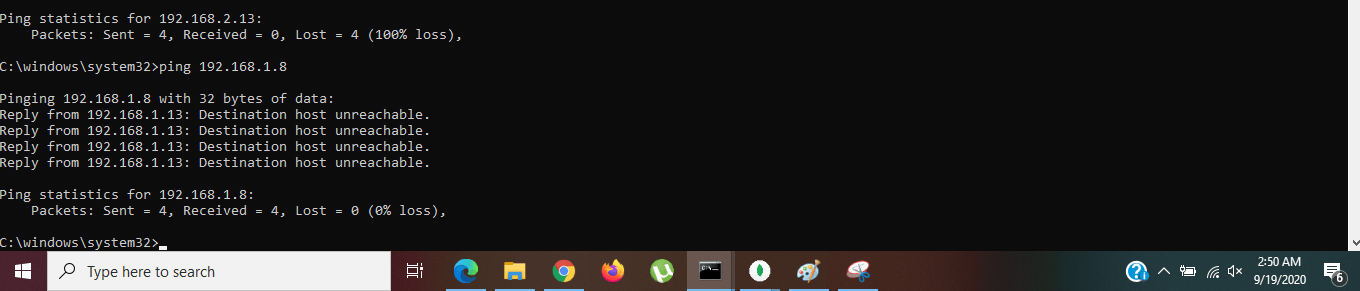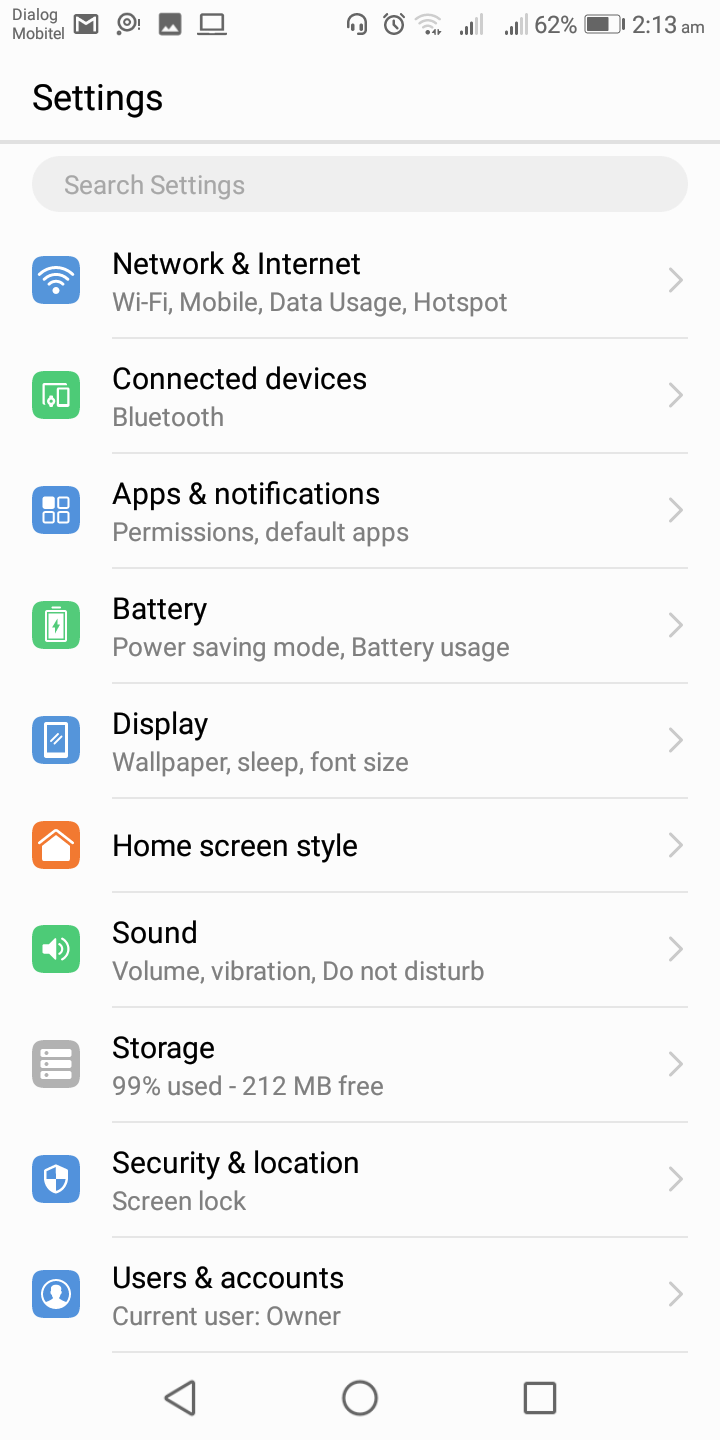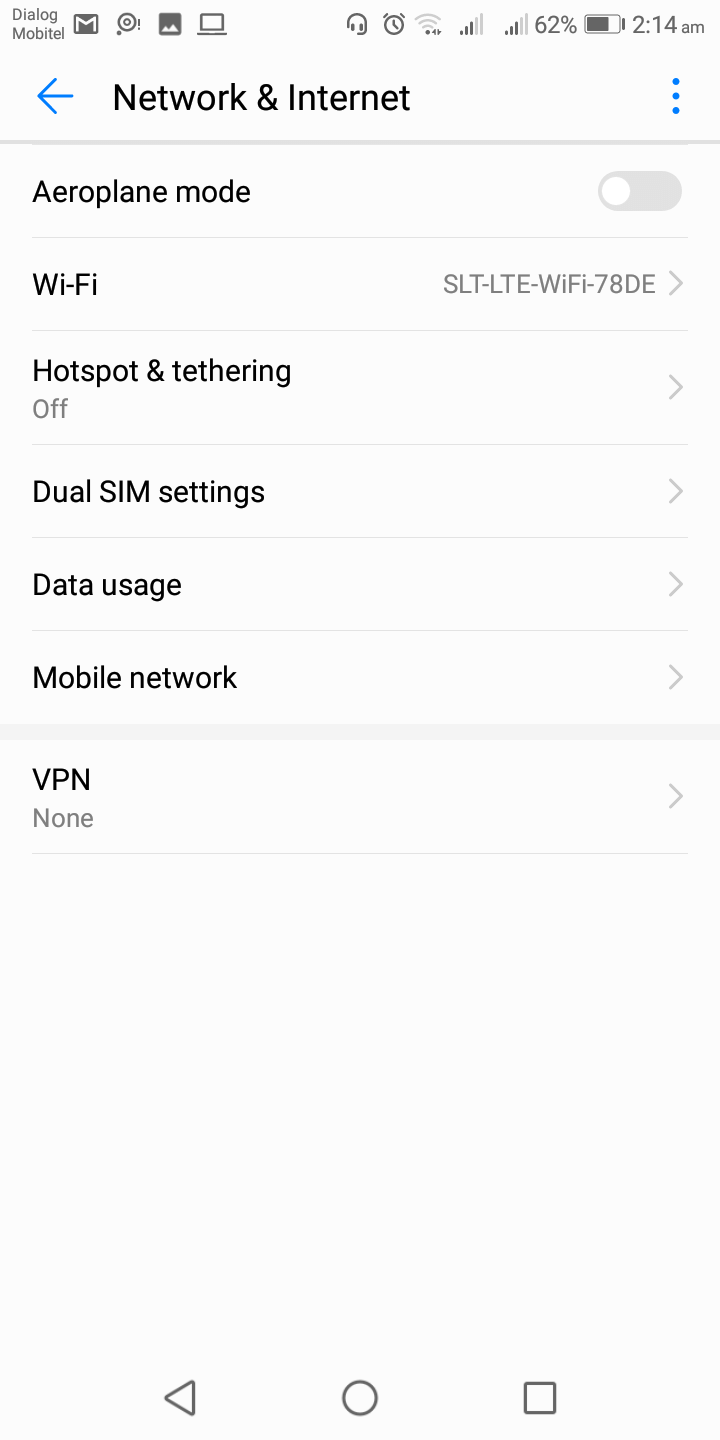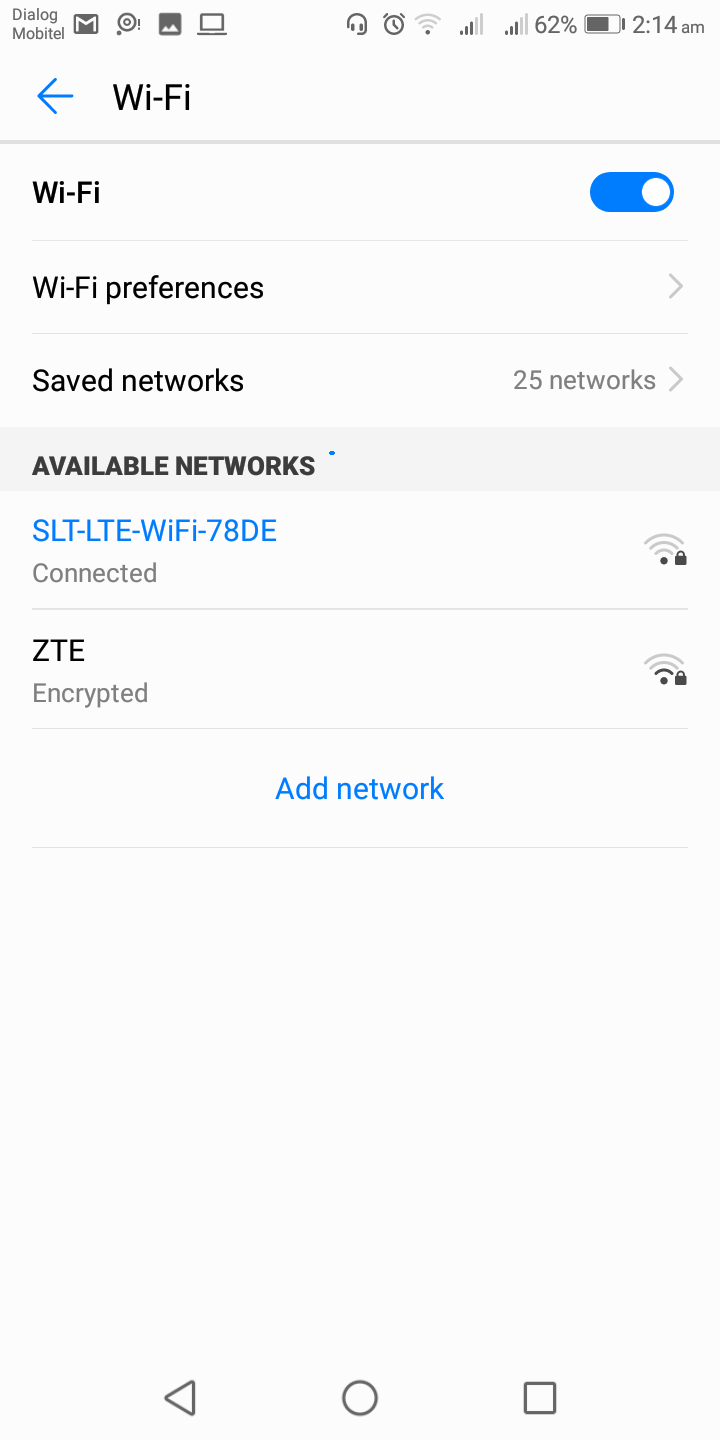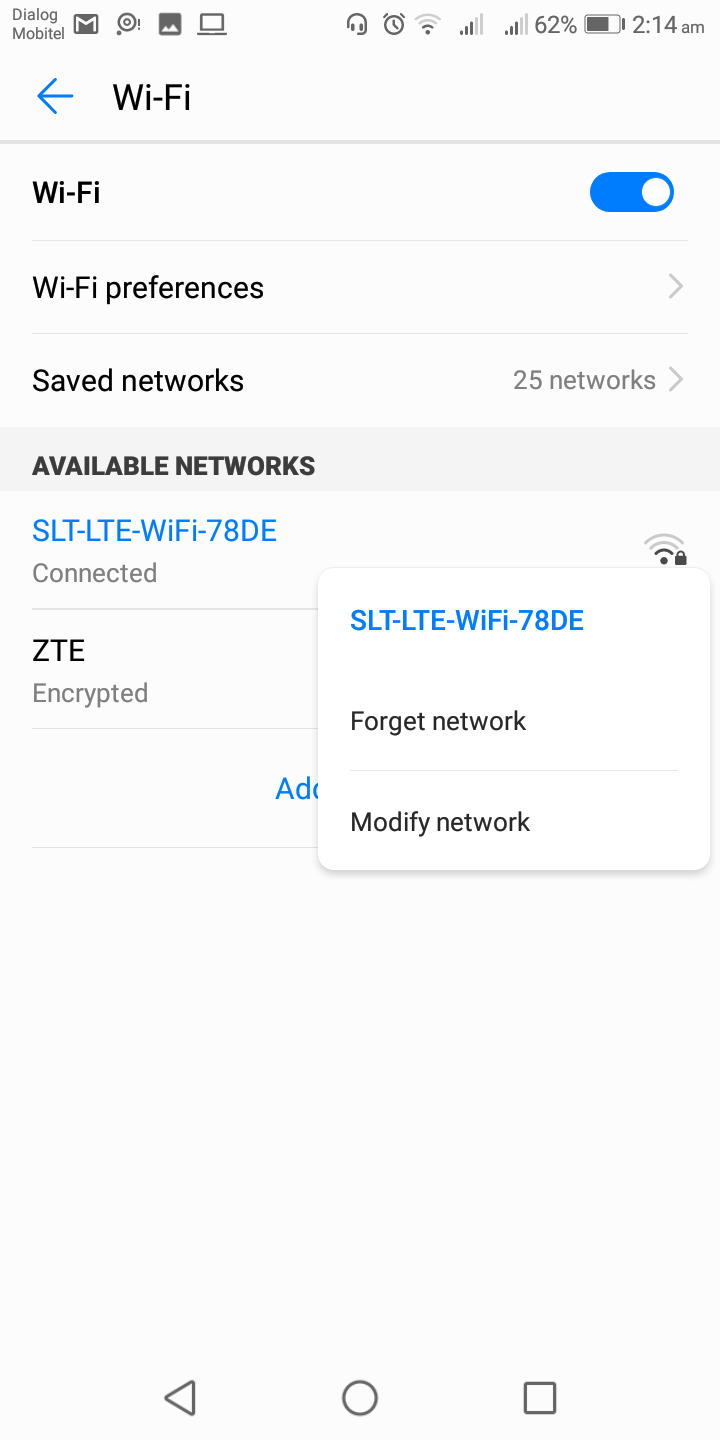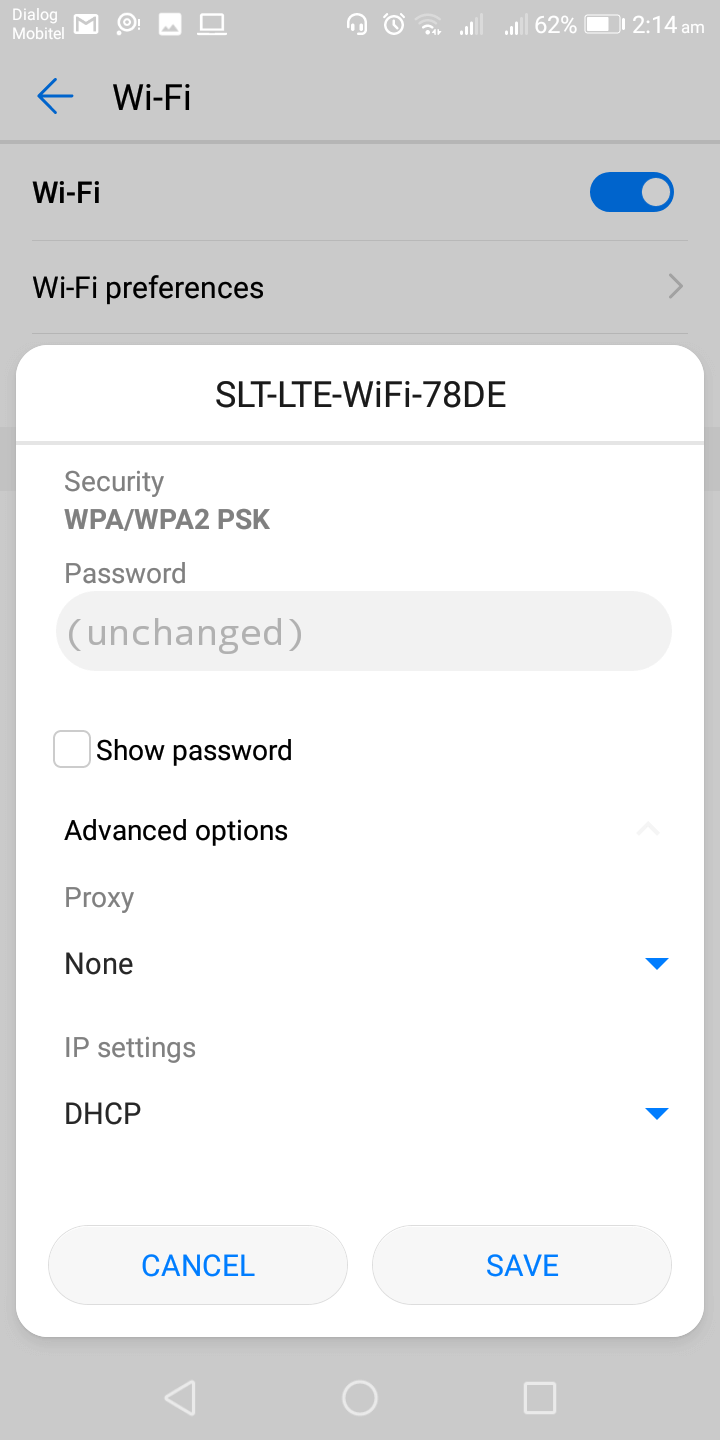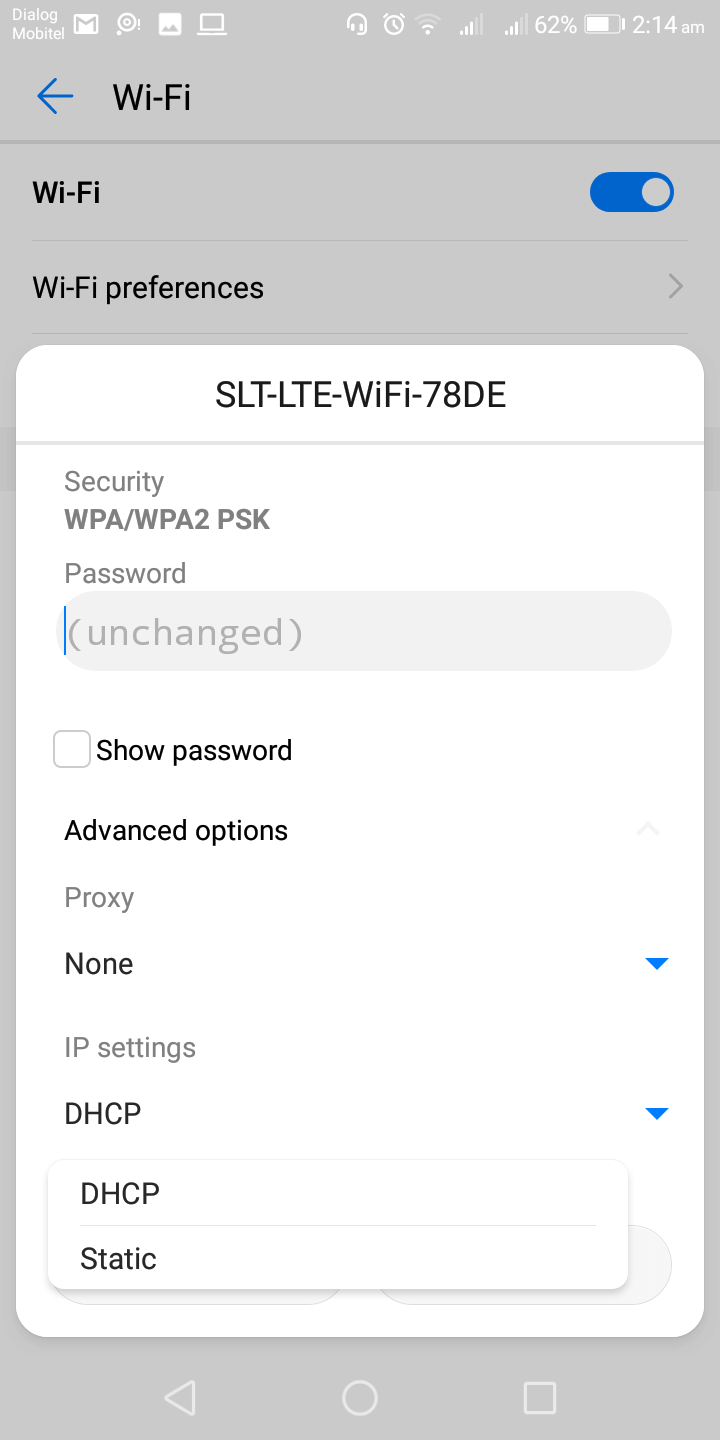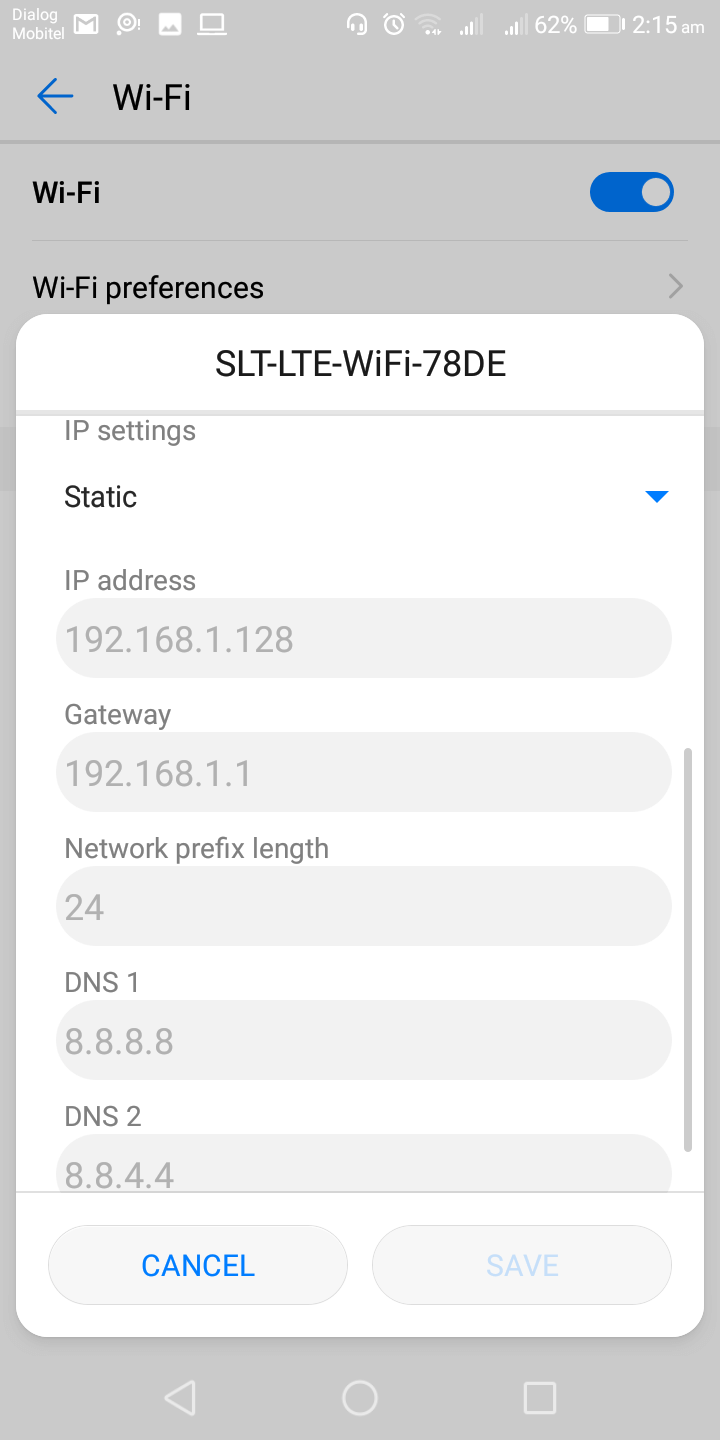Wie ändert man die IP-Adresse auf Android?
Wie du vielleicht bereits weißt, ist die Internetprotokoll- (IP) Adresse eines Geräts – ob dynamisch oder statisch – ein zugewiesenes 32-Bit numerisches Label, das den Host oder die Netzwerkschnittstelle und den Standort identifizieren kann.
Du möchtest vielleicht deine IP-Adresse ändern oder sie von dynamisch auf statisch wechseln; darauf werden wir später eingehen.
Jetzt wollen wir uns jedoch damit beschäftigen, wofür du eigentlich hierhergekommen bist. Du wirst froh sein zu wissen, dass das Ändern deiner IP-Adresse auf einem Android-Gerät mit dieser einfachen Anleitung ein Kinderspiel sein sollte. Du hast zwei Möglichkeiten:
- Mit einem zuverlässigen VPN
- Durch Änderung der Netzwerk- und Interneteinstellungen
Ich werde dich durch jede einzelne führen…
Verwendung eines zuverlässigen VPN
Ein VPN kann deinen Internetverkehr und deine Privatsphäre schützen. Du kannst deine IP-Adresse in eine andere ändern, um deine IP zu verschleiern. Dies ist der sicherste Weg, um im Internet anonym zu bleiben.
1. Zuerst musst du dich für ein zuverlässiges und gutes VPN anmelden, wie zum Beispiel ExpressVPN, NordVPN, SurfShark oder PureVPN.
2. Besuche den Google Play Store und lade die entsprechenden Apps für dein Android-Mobilgerät herunter.
3. Installiere die App, öffne sie und gib deine Anmeldedaten ein.
4. Um eine Verbindung herzustellen, wähle den Standort oder Server deiner Wahl aus. Manchmal auch als „Smart Location“ bezeichnet, ist generell das empfohlene am besten.
Deine IP-Adresse wird geändert, und niemand wird die IP deines Geräts kennen. Dies ist der am besten bewährte Weg, um online anonym zu bleiben.
Ändern der Netzwerk- und Interneteinstellungen deines Geräts
Diese Einstellungen gelten für jedes Gerät mit dem Android-Betriebssystem, sei es Huawei, Samsung, Xiaomi, Google oder andere. Das Ändern der Einstellungen ist einfach.
1. Wähle eine verfügbare statische IP-Adresses
Bevor du deine IP-Adresse änderst, müssen mehrere Dinge getan werden. Eines davon ist das Auswählen einer verfügbaren statischen IP-Adresse in deinem lokalen Netzwerk. Dies kann mit jedem Computer, der mit dem lokalen Netzwerk verbunden ist, durchgeführt werden.
Wenn du einen Windows-PC hast, mache Folgendes:
- Gib im Startmenü „cmd“ ein und klicke auf die Desktop-Anwendung „Eingabeaufforderung“.
- Gib im Eingabeaufforderungsfenster „ipconfig/all“ ein und drücke die Eingabetaste.
Dann:
- Sieh dir das Standard-Gateway, die DNS-Server und die IPV4-Adressdetails in der Eingabeaufforderung an. Lass mich kurz erklären, was sie sind und warum sie für den nächsten Schritt wichtig sind.
Standard-Gateway
Das Standard-Gateway ist eine weitere IP-Adresse, zu der der von deinem Gerät gesendete Datenverkehr gelangt, wenn das endgültige Ziel außerhalb des aktuellen lokalen Netzwerks liegt.
Dies ist die private IP-Adresse des Routers im lokalen Netzwerk. Alle mit diesem Netzwerk verbundenen Geräte senden standardmäßig Datenverkehr an diese IP-Adresse.
IPv4-Adresse
Diese Adresse ist das Gerät, auf dem du gerade aktiv bist oder von dem aus du die oben genannten Befehle eingibst.
DNS-Server
DNS steht für Domain Name System. Viele Dienste, die im Internet oder in deinem lokalen Netzwerk betrieben werden, wie Mailserver und Webserver, verwenden DNS und sind sehr wichtig. Internetdienstanbieter nutzen DNS-Server-Caching, um den Datenverkehr zu minimieren und Engpässe zu vermeiden.
- Um nun eine verfügbare IP-Adresse in deinem lokalen Netzwerk zu finden, verwende den Ping-Befehl für verschiedene IP-Adressen, die im Netzwerk angezeigt werden. Ich schlage vor, dass du mit der Router-IP oder der Standard-Gateway-IP-Adresse beginnst und den Vorgang fortsetzt, bis du eine freie IP-Adresse findest.
So verwendest du den Ping-Befehl:
ping
- Wie kannst du feststellen, ob sie verfügbar ist? Ganz einfach. Wenn der Ping-Befehl dir eine Ausgabe mit einer Antwortzeit liefert, ist die jeweilige IP-Adresse bereits einem aktiven Gerät im Netzwerk zugewiesen. Wenn du jedoch eine Antwort erhältst, die besagt „Zielhost nicht erreichbar“, ist sie verfügbar und ein möglicher Kandidat für deine statische IP-Adresse.
2. Ändere die IP-Adresse auf deinem Android-Mobiltelefon
Du hast wahrscheinlich schon entschieden, welche IP-Adresse du als statische IP-Adresse wählen möchtest. Jetzt kommen wir zum eigentlichen Wechsel.
- Gehe zu den Einstellungen deines Geräts.
- Gehe zum Bereich Netzwerk & Internet.
- Tippe auf WLAN, wo du alle verfügbaren Verbindungen und diejenige, mit der du verbunden bist, sehen kannst..
- Halte das WLAN-Netzwerk gedrückt, mit dem dein Gerät bereits verbunden ist.
- Tippe dort auf Netzwerk ändern.
- Tippe auf Erweiterte Optionen.
- Suche den Bereich IP-Einstellungen. Du musst möglicherweise nach unten scrollen.
- Standardmäßig sind deine IP-Einstellungen auf DHCP eingestellt. Tippe darauf und ändere es in „Statisch“.
- Fülle das Formular aus und konfiguriere die Netzwerkeinstellungen manuell.
Erinnerst du dich an die drei wichtigen Adressen, die wir besprochen haben? Du musst all diese Details ausfüllen, wenn du die Einstellungen manuell konfigurierst. Hier kannst du sie verwenden.
- Gib im Feld IP-Adresse die freie IP-Adresse ein, die du zuvor in Schritt 1 gefunden hast.
- Gib dann die Standard-Gateway-Adresse ein (die IP-Adresse des Routers).
- Gib die DNS-Server-Adressen ein, die du in Schritt 1 gefunden hast.
- Lass die anderen Felder auf den Standardwerten und speichere dann.
Das war’s. Fertig!
Sobald du all diese Schritte abgeschlossen hast, wird dein Gerät mit der neuen IP-Adresse wieder mit dem Heimnetzwerk verbunden.
Fazit
Wie ich bereits erwähnt habe, möchten Menschen aus verschiedenen Gründen ihre IP-Adresse ändern. Wenn du diesen Artikel bis hierher gelesen hast, wette ich, dass einer oder mehrere der folgenden Gründe auf dich zutreffen:
- Um mobile Dateien mit FTP-Server-Software zu teilen
- Um dein Mobiltelefon als WLAN-Kamera zu verwenden
- Um auf bestimmte Online-Inhalte zuzugreifen (z.B. Netflix, von der Regierung eingeschränkte Seiten), wenn du dich an einem geoblockierten Standort befindest.
- Um einen mobilen Webserver zu betreiben
- Um einen mobilen Medienserver auf deinem Mobiltelefon laufen zu lassen
- Um deine Geschwindigkeit zu erhöhen, weil du in einem Netzwerk bist, das für verschiedene IPs kontrollierte Bandbreiten zur Verfügung stellt
- Um nicht Opfer von Cyberattacken zu werden
- Um Meinungsfreiheit an einem Ort auszuüben, an dem sie sonst eingeschränkt sein könnte
Glücklicherweise gibt es keinen Grund zur Sorge, denn jetzt kennst du die Schritte, um deine IP-Adresse zu ändern und von einer dynamischen zu einer statischen IP zu wechseln. Wie du festgestellt hast, ist die Einrichtung unkompliziert.
Zögere nicht, deine Kommentare und Anregungen im Kommentarbereich zu hinterlassen, und scheue dich nicht, Fragen zu stellen, falls welche aufkommen!